Matplotlib中的Tick.get_snap()方法:精确控制刻度线位置
参考:Matplotlib.axis.Tick.get_snap() in Python
Matplotlib是Python中最流行的数据可视化库之一,它提供了丰富的绘图功能和细节控制选项。在绘制图表时,刻度线(tick)的位置和显示方式对于图表的可读性和美观性至关重要。Matplotlib.axis.Tick类中的get_snap()方法就是用于控制刻度线位置精确度的一个重要工具。本文将深入探讨get_snap()方法的用法、原理和应用场景,帮助读者更好地掌握这一功能,从而创建出更加精确和专业的数据可视化作品。
1. get_snap()方法简介
get_snap()方法是Matplotlib.axis.Tick类的一个成员函数,它用于获取当前刻度线的”吸附”(snap)设置。这个设置决定了刻度线是否会被吸附到最近的像素边界上。当snap为True时,刻度线会被吸附到最近的像素边界,这可以使得刻度线看起来更加清晰和对齐;当snap为False时,刻度线会精确地放置在计算出的位置,不会进行像素级别的调整。
让我们通过一个简单的例子来了解get_snap()方法的基本用法:
import matplotlib.pyplot as plt
# 创建一个简单的图表
fig, ax = plt.subplots()
ax.plot([1, 2, 3, 4], [1, 4, 2, 3], label='Data from how2matplotlib.com')
# 获取x轴的主刻度线
x_ticks = ax.xaxis.get_major_ticks()
# 打印第一个刻度线的snap设置
print(f"Snap setting for the first x-axis tick: {x_ticks[0].get_snap()}")
plt.title('Example of get_snap() method')
plt.legend()
plt.show()
Output:
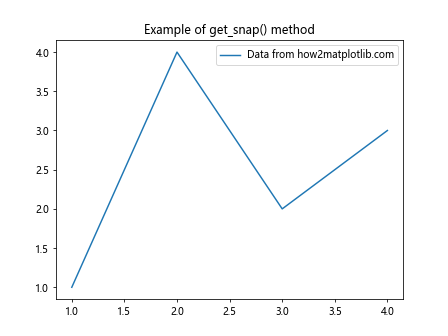
在这个例子中,我们创建了一个简单的线图,然后获取了x轴的主刻度线。通过调用get_snap()方法,我们可以查看第一个刻度线的snap设置。默认情况下,这个值通常是True。
2. get_snap()方法的工作原理
get_snap()方法的工作原理相对简单。它返回一个布尔值,表示当前刻度线是否启用了吸附功能。这个值通常由Matplotlib的内部设置决定,但也可以通过set_snap()方法进行修改。
当snap设置为True时,Matplotlib会在绘制刻度线时将其位置四舍五入到最近的像素边界。这样做的好处是可以避免刻度线出现模糊或者半像素偏移的情况,使得图表看起来更加清晰和专业。
然而,在某些情况下,精确的刻度线位置可能更为重要。例如,当你需要在高分辨率打印中保持精确的刻度位置时,可能会选择将snap设置为False。
让我们通过一个更复杂的例子来深入理解get_snap()的作用:
import matplotlib.pyplot as plt
import numpy as np
# 创建数据
x = np.linspace(0, 10, 100)
y = np.sin(x)
# 创建图表
fig, (ax1, ax2) = plt.subplots(2, 1, figsize=(8, 10))
# 在第一个子图中绘制数据
ax1.plot(x, y, label='Sine wave from how2matplotlib.com')
ax1.set_title('Default tick snap setting')
# 在第二个子图中绘制数据
ax2.plot(x, y, label='Sine wave from how2matplotlib.com')
ax2.set_title('Modified tick snap setting')
# 修改第二个子图的刻度线snap设置
for tick in ax2.xaxis.get_major_ticks():
tick.set_snap(False)
# 打印两个子图的snap设置
print(f"Snap setting for ax1: {ax1.xaxis.get_major_ticks()[0].get_snap()}")
print(f"Snap setting for ax2: {ax2.xaxis.get_major_ticks()[0].get_snap()}")
plt.tight_layout()
plt.show()
Output:
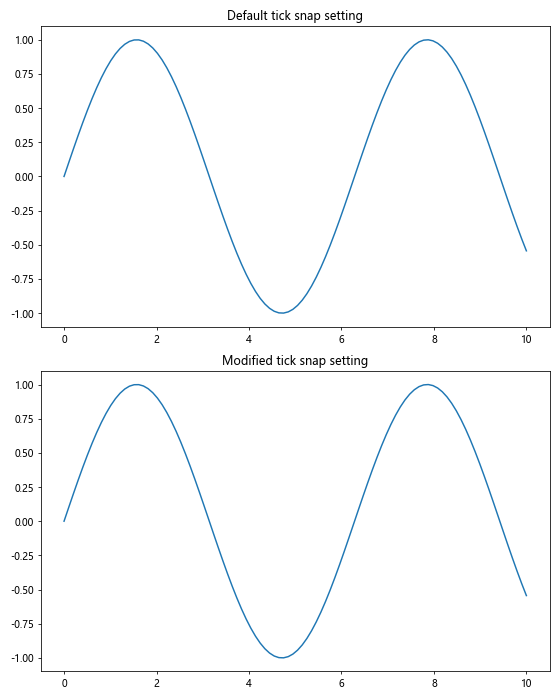
在这个例子中,我们创建了两个子图,都绘制了相同的正弦波。第一个子图使用默认的snap设置,而第二个子图我们通过set_snap(False)修改了所有x轴主刻度线的snap设置。通过打印两个子图的snap设置,我们可以看到它们的区别。
3. get_snap()方法的应用场景
get_snap()方法在多种场景下都有其应用价值。以下是一些常见的使用场景:
3.1 高精度数据可视化
当你需要展示高精度数据时,关闭snap功能可以确保刻度线精确地对应数据点。这在科学计算和金融分析等领域特别有用。
import matplotlib.pyplot as plt
import numpy as np
# 创建高精度数据
x = np.linspace(0, 1, 1000)
y = np.exp(-x) * np.sin(2 * np.pi * x)
fig, ax = plt.subplots(figsize=(10, 6))
ax.plot(x, y, label='High precision data from how2matplotlib.com')
# 关闭所有刻度线的snap
for axis in [ax.xaxis, ax.yaxis]:
for tick in axis.get_major_ticks():
tick.set_snap(False)
# 验证设置
print(f"X-axis tick snap: {ax.xaxis.get_major_ticks()[0].get_snap()}")
print(f"Y-axis tick snap: {ax.yaxis.get_major_ticks()[0].get_snap()}")
ax.set_title('High Precision Data Visualization')
ax.legend()
plt.show()
Output:
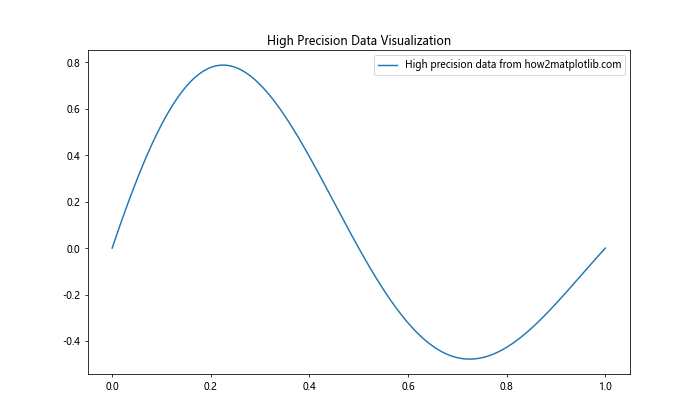
在这个例子中,我们绘制了一个高精度的衰减正弦波,并关闭了所有刻度线的snap功能,以确保刻度线位置的精确性。
3.2 自定义刻度线位置
当你需要在非常特定的位置放置刻度线时,关闭snap功能可以帮助你精确控制刻度线的位置。
import matplotlib.pyplot as plt
import numpy as np
fig, ax = plt.subplots(figsize=(10, 6))
# 创建数据
x = np.linspace(0, 10, 100)
y = np.sin(x)
ax.plot(x, y, label='Custom ticks from how2matplotlib.com')
# 设置自定义刻度位置
custom_ticks = [0, np.pi/2, np.pi, 3*np.pi/2, 2*np.pi]
ax.set_xticks(custom_ticks)
ax.set_xticklabels(['0', 'π/2', 'π', '3π/2', '2π'])
# 关闭x轴刻度的snap
for tick in ax.xaxis.get_major_ticks():
tick.set_snap(False)
print(f"X-axis tick snap: {ax.xaxis.get_major_ticks()[0].get_snap()}")
ax.set_title('Custom Tick Positions')
ax.legend()
plt.show()
Output:
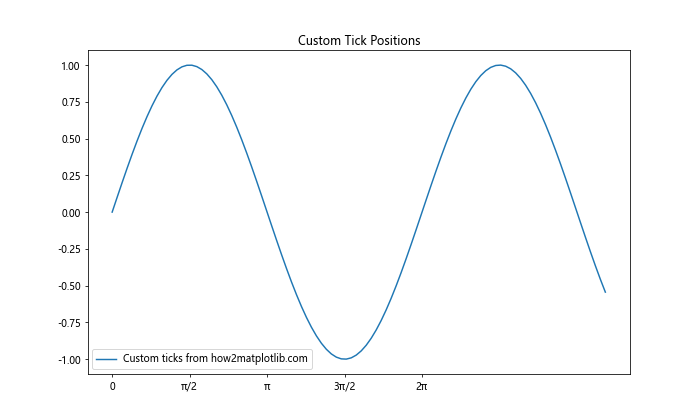
在这个例子中,我们为正弦波图表设置了自定义的x轴刻度位置,并关闭了x轴刻度的snap功能,以确保刻度线精确地位于我们指定的位置。
3.3 对比snap开启和关闭的效果
有时,直接对比snap开启和关闭的效果可以帮助我们理解这个功能的重要性。
import matplotlib.pyplot as plt
import numpy as np
fig, (ax1, ax2) = plt.subplots(2, 1, figsize=(10, 12))
# 创建数据
x = np.linspace(0, 5, 1000)
y = np.sin(2 * np.pi * x) * np.exp(-x/5)
# 绘制第一个子图(snap开启)
ax1.plot(x, y, label='Data from how2matplotlib.com')
ax1.set_title('Snap Enabled (Default)')
# 绘制第二个子图(snap关闭)
ax2.plot(x, y, label='Data from how2matplotlib.com')
ax2.set_title('Snap Disabled')
# 关闭第二个子图的snap
for tick in ax2.xaxis.get_major_ticks() + ax2.yaxis.get_major_ticks():
tick.set_snap(False)
# 验证设置
print(f"Ax1 x-axis tick snap: {ax1.xaxis.get_major_ticks()[0].get_snap()}")
print(f"Ax2 x-axis tick snap: {ax2.xaxis.get_major_ticks()[0].get_snap()}")
ax1.legend()
ax2.legend()
plt.tight_layout()
plt.show()
Output:
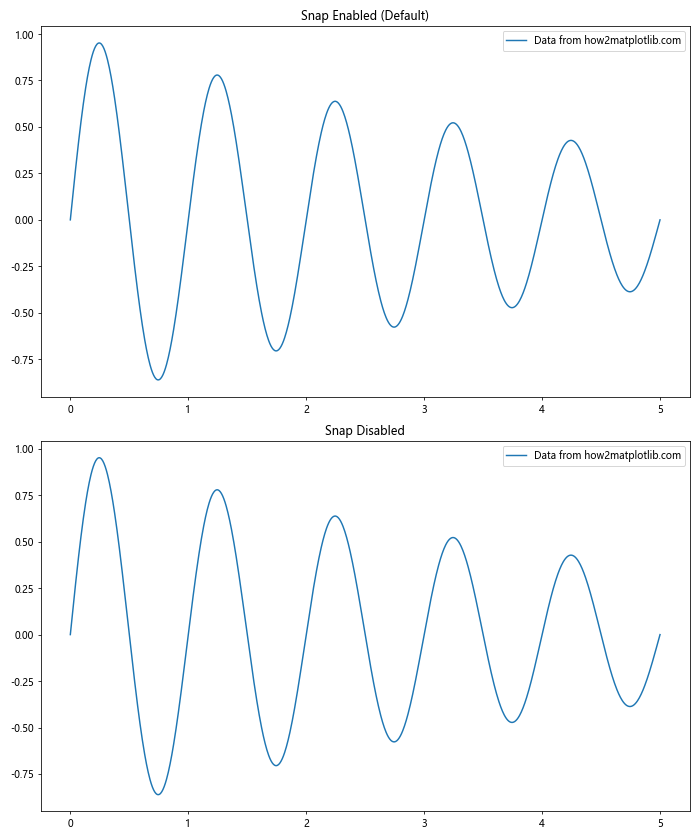
这个例子创建了两个子图,分别展示了snap开启和关闭的效果。虽然在屏幕上可能看不出明显差异,但在高分辨率打印或放大查看时,差异会更加明显。
4. get_snap()方法与其他Tick属性的交互
get_snap()方法通常不是孤立使用的,它经常与Tick类的其他属性和方法结合使用,以实现更复杂的刻度线控制。
4.1 与set_visible()结合使用
我们可以结合get_snap()和set_visible()方法来控制刻度线的可见性和精确度。
import matplotlib.pyplot as plt
import numpy as np
fig, ax = plt.subplots(figsize=(10, 6))
# 创建数据
x = np.linspace(0, 10, 100)
y = np.sin(x)
ax.plot(x, y, label='Data from how2matplotlib.com')
# 自定义刻度线
for i, tick in enumerate(ax.xaxis.get_major_ticks()):
if i % 2 == 0:
tick.set_visible(True)
tick.set_snap(False)
else:
tick.set_visible(False)
# 验证设置
visible_ticks = [tick for tick in ax.xaxis.get_major_ticks() if tick.get_visible()]
print(f"Visible tick snap: {visible_ticks[0].get_snap()}")
ax.set_title('Customized Tick Visibility and Snap')
ax.legend()
plt.show()
Output:
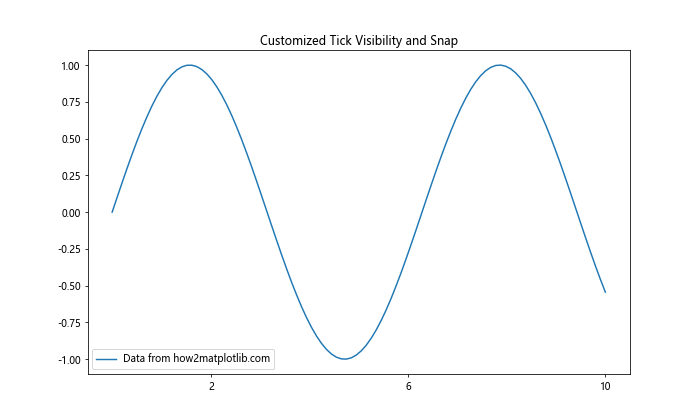
在这个例子中,我们只显示偶数位置的刻度线,并关闭了它们的snap功能,以实现更精确的位置控制。
4.2 与set_label_position()结合使用
get_snap()方法也可以与set_label_position()方法结合使用,以精确控制刻度标签的位置。
import matplotlib.pyplot as plt
import numpy as np
fig, ax = plt.subplots(figsize=(10, 6))
# 创建数据
x = np.linspace(0, 10, 100)
y = np.cos(x)
ax.plot(x, y, label='Data from how2matplotlib.com')
# 自定义刻度线和标签位置
ax.xaxis.set_ticks_position('both')
ax.xaxis.set_label_position('top')
for tick in ax.xaxis.get_major_ticks():
tick.set_snap(False)
tick.label1.set_visible(False)
tick.label2.set_visible(True)
# 验证设置
print(f"X-axis tick snap: {ax.xaxis.get_major_ticks()[0].get_snap()}")
ax.set_title('Customized Tick Label Position')
ax.legend()
plt.show()
Output:
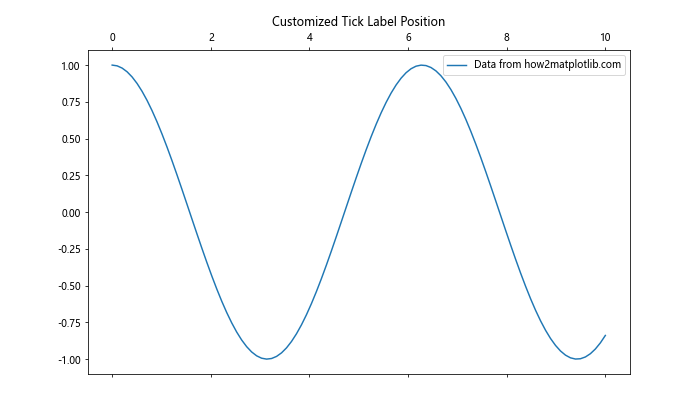
在这个例子中,我们将x轴的刻度标签移到了顶部,并关闭了刻度线的snap功能,以实现更精确的控制。
5. get_snap()方法在不同类型图表中的应用
get_snap()方法不仅可以应用于简单的线图,还可以在各种类型的图表中使用,以提高图表的精确度和可读性。
5.1 在散点图中应用
在散点图中,精确的刻度线位置可以帮助读者更准确地解读数据点的位置。
import matplotlib.pyplot as plt
import numpy as np
fig, ax = plt.subplots(figsize=(10, 6))
# 创建数据
np.random.seed(42)
x = np.random.rand(50)
y = np.random.rand(50)
ax.scatter(x, y, alpha=0.5, s=100, label='Data points from how2matplotlib.com')
# 关闭所有刻度线的snap
for axis in [ax.xaxis, ax.yaxis]:
for tick in axis.get_major_ticks():
tick.set_snap(False)
# 验证设置
print(f"X-axis tick snap: {ax.xaxis.get_major_ticks()[0].get_snap()}")
print(f"Y-axis tick snap: {ax.yaxis.get_major_ticks()[0].get_snap()}")
ax.set_title('Scatter Plot with Precise Tick Positions')
ax.legend()
plt.show()
Output:
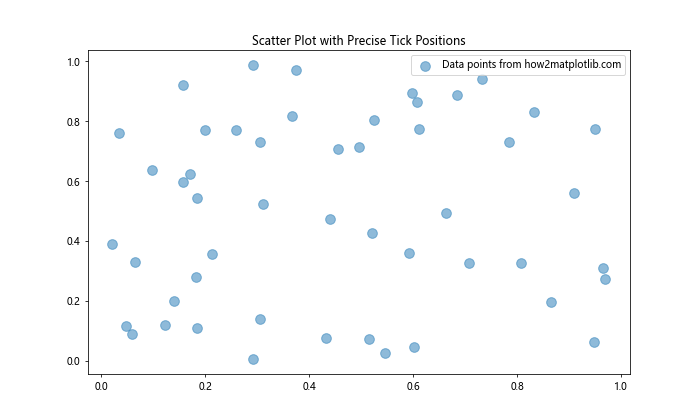
在这个散点图例子中,我们关闭了所有刻度线的snap功能,以确保刻度线位置的精确性,这对于准确解读散点的位置非常重要。
5.2 在柱状图中应用
在柱状图中,精确的刻度线位置可以帮助读者更好地比较不同类别的数值。
import matplotlib.pyplot as plt
import numpy as np
fig, ax = plt.subplots(figsize=(10, 6))
# 创建数据
categories = ['A', 'B', 'C','D', 'E']
values = [23, 45, 56, 78, 32]
ax.bar(categories, values, label='Data from how2matplotlib.com')
# 关闭x轴刻度的snap
for tick in ax.xaxis.get_major_ticks():
tick.set_snap(False)
# 验证设置
print(f"X-axis tick snap: {ax.xaxis.get_major_ticks()[0].get_snap()}")
ax.set_title('Bar Chart with Precise X-axis Tick Positions')
ax.legend()
plt.show()
Output:
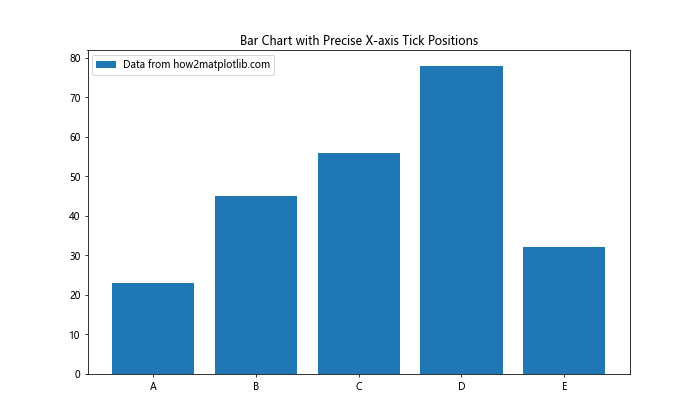
在这个柱状图例子中,我们关闭了x轴刻度的snap功能,以确保类别标签精确对应每个柱子的中心位置。
5.3 在饼图中应用
虽然饼图通常不使用传统的刻度线,但我们可以在径向标签中应用类似的精确控制原理。
import matplotlib.pyplot as plt
fig, ax = plt.subplots(figsize=(10, 10))
# 创建数据
sizes = [15, 30, 45, 10]
labels = ['A', 'B', 'C', 'D']
colors = ['gold', 'yellowgreen', 'lightcoral', 'lightskyblue']
# 绘制饼图
wedges, texts, autotexts = ax.pie(sizes, labels=labels, colors=colors, autopct='%1.1f%%', startangle=90)
# 调整标签位置
for text in texts:
text.set_position((1.1 * text.get_position()[0], 1.1 * text.get_position()[1]))
ax.set_title('Pie Chart with Precise Label Positions')
# 添加数据来源说明
plt.text(-1.5, -1.2, 'Data from how2matplotlib.com', fontsize=10)
plt.show()
Output:
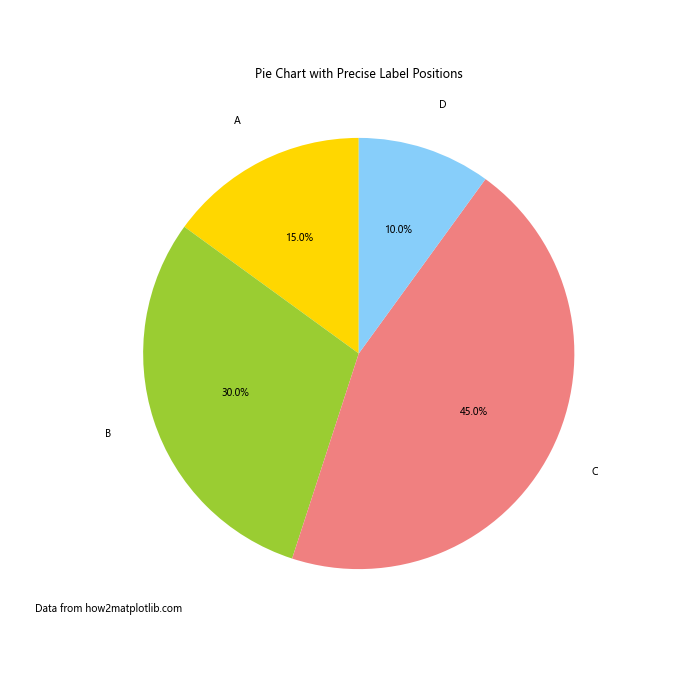
在这个饼图例子中,我们通过调整标签位置来实现精确控制,这在某种程度上类似于控制刻度线的精确位置。
6. get_snap()方法在动画中的应用
get_snap()方法不仅可以用于静态图表,还可以在动画中发挥作用,特别是当你需要在动画过程中保持刻度线位置的精确性时。
import matplotlib.pyplot as plt
import matplotlib.animation as animation
import numpy as np
fig, ax = plt.subplots(figsize=(10, 6))
# 初始化数据
x = np.linspace(0, 2*np.pi, 100)
line, = ax.plot(x, np.sin(x), label='Sine wave from how2matplotlib.com')
# 关闭所有刻度线的snap
for axis in [ax.xaxis, ax.yaxis]:
for tick in axis.get_major_ticks():
tick.set_snap(False)
# 验证设置
print(f"X-axis tick snap: {ax.xaxis.get_major_ticks()[0].get_snap()}")
print(f"Y-axis tick snap: {ax.yaxis.get_major_ticks()[0].get_snap()}")
# 定义动画更新函数
def update(frame):
line.set_ydata(np.sin(x + frame/10))
return line,
# 创建动画
ani = animation.FuncAnimation(fig, update, frames=100, interval=50, blit=True)
ax.set_title('Animated Sine Wave with Precise Tick Positions')
ax.legend()
plt.show()
Output:
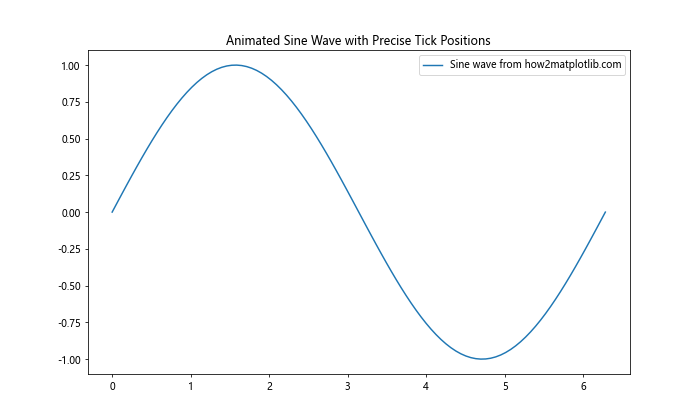
在这个动画例子中,我们关闭了所有刻度线的snap功能,以确保在动画过程中刻度线位置保持精确。这对于需要精确读取动态数据的场景特别有用。
7. get_snap()方法在多子图布局中的应用
当使用多子图布局时,get_snap()方法可以帮助我们在不同子图之间保持一致的刻度线精确度。
import matplotlib.pyplot as plt
import numpy as np
fig, axs = plt.subplots(2, 2, figsize=(12, 10))
# 创建数据
x = np.linspace(0, 10, 100)
y1 = np.sin(x)
y2 = np.cos(x)
y3 = np.tan(x)
y4 = x**2
# 绘制四个子图
axs[0, 0].plot(x, y1, label='Sine from how2matplotlib.com')
axs[0, 1].plot(x, y2, label='Cosine from how2matplotlib.com')
axs[1, 0].plot(x, y3, label='Tangent from how2matplotlib.com')
axs[1, 1].plot(x, y4, label='Square from how2matplotlib.com')
# 关闭所有子图的刻度线snap
for ax in axs.flat:
for axis in [ax.xaxis, ax.yaxis]:
for tick in axis.get_major_ticks():
tick.set_snap(False)
ax.legend()
# 验证设置
print(f"Subplot 1 x-axis tick snap: {axs[0, 0].xaxis.get_major_ticks()[0].get_snap()}")
print(f"Subplot 2 x-axis tick snap: {axs[0, 1].xaxis.get_major_ticks()[0].get_snap()}")
print(f"Subplot 3 x-axis tick snap: {axs[1, 0].xaxis.get_major_ticks()[0].get_snap()}")
print(f"Subplot 4 x-axis tick snap: {axs[1, 1].xaxis.get_major_ticks()[0].get_snap()}")
fig.suptitle('Multiple Subplots with Precise Tick Positions')
plt.tight_layout()
plt.show()
Output:
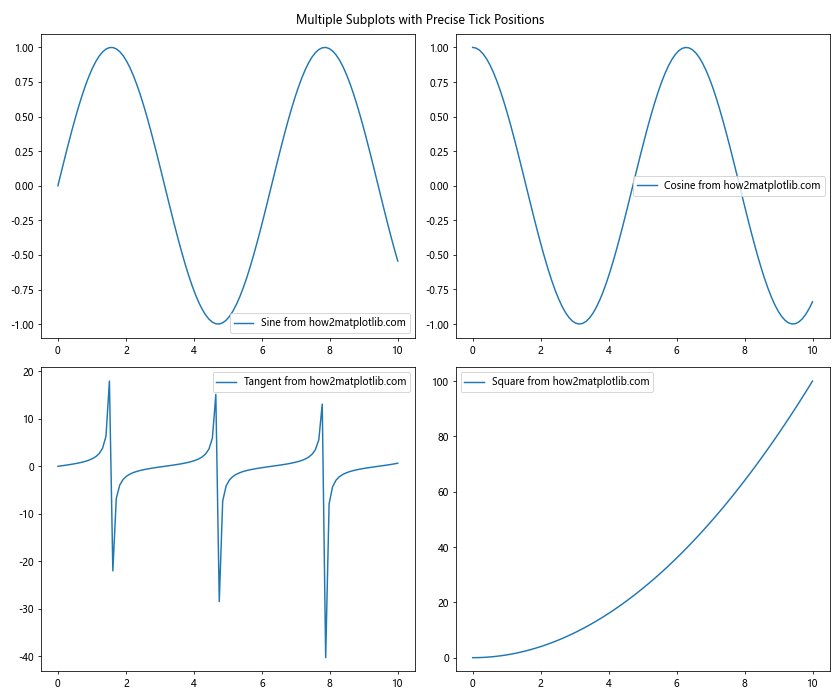
在这个多子图例子中,我们为所有子图的所有刻度线关闭了snap功能,以确保在整个图表中保持一致的精确度。
8. get_snap()方法与自定义刻度格式化器的结合使用
get_snap()方法可以与自定义的刻度格式化器结合使用,以创建更加个性化和精确的刻度标签。
import matplotlib.pyplot as plt
import numpy as np
from matplotlib.ticker import FuncFormatter
def custom_formatter(x, pos):
return f'{x:.2f}°'
fig, ax = plt.subplots(figsize=(10, 6))
# 创建数据
x = np.linspace(0, 360, 100)
y = np.sin(np.deg2rad(x))
ax.plot(x, y, label='Sine wave from how2matplotlib.com')
# 设置自定义格式化器
ax.xaxis.set_major_formatter(FuncFormatter(custom_formatter))
# 关闭x轴刻度的snap
for tick in ax.xaxis.get_major_ticks():
tick.set_snap(False)
# 验证设置
print(f"X-axis tick snap: {ax.xaxis.get_major_ticks()[0].get_snap()}")
ax.set_title('Sine Wave with Custom Tick Formatter')
ax.legend()
plt.show()
Output:
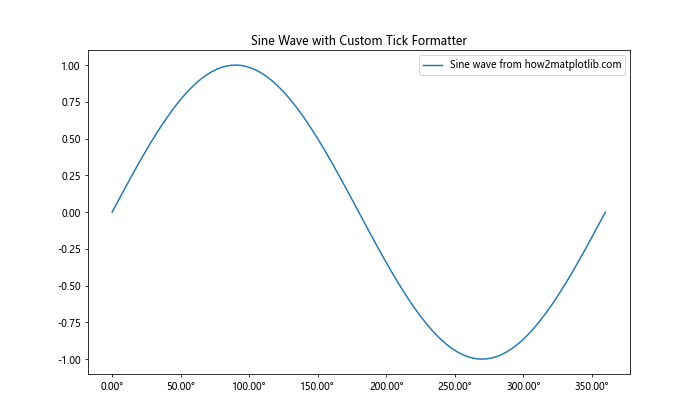
在这个例子中,我们使用了自定义的格式化器来显示角度单位,并关闭了x轴刻度的snap功能,以确保刻度标签的精确位置。
9. get_snap()方法在3D图表中的应用
虽然get_snap()方法主要用于2D图表,但在3D图表中也可以应用类似的原理来控制刻度线的精确度。
import matplotlib.pyplot as plt
import numpy as np
from mpl_toolkits.mplot3d import Axes3D
fig = plt.figure(figsize=(10, 8))
ax = fig.add_subplot(111, projection='3d')
# 创建数据
x = np.linspace(-5, 5, 100)
y = np.linspace(-5, 5, 100)
X, Y = np.meshgrid(x, y)
Z = np.sin(np.sqrt(X**2 + Y**2))
# 绘制3D表面
surf = ax.plot_surface(X, Y, Z, cmap='viridis', label='Surface from how2matplotlib.com')
# 尝试关闭所有轴的刻度snap(注意:在3D图中可能不完全支持)
for axis in [ax.xaxis, ax.yaxis, ax.zaxis]:
for tick in axis.get_major_ticks():
try:
tick.set_snap(False)
except AttributeError:
print(f"set_snap not supported for {axis.axis_name} axis")
ax.set_title('3D Surface Plot with Precise Tick Positions')
plt.show()
Output:
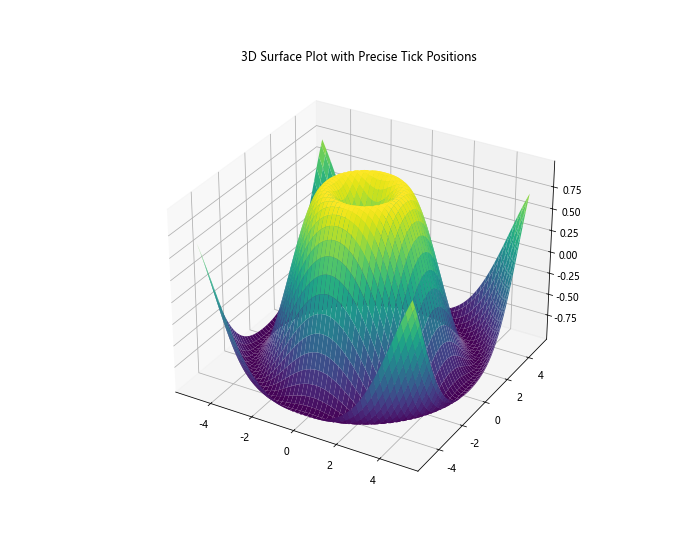
在这个3D图表例子中,我们尝试为所有轴关闭刻度snap功能。但需要注意的是,在3D图表中,某些轴可能不完全支持snap功能。
10. 结论
Matplotlib.axis.Tick.get_snap()方法是一个强大的工具,可以帮助我们精确控制图表中刻度线的位置。通过灵活运用这个方法,我们可以创建出更加精确、专业的数据可视化作品。无论是在简单的线图、复杂的多子图布局,还是在动画和3D图表中,get_snap()方法都能发挥重要作用。
然而,需要注意的是,过度使用精确控制可能会增加图表的复杂性,有时可能会影响图表的整体可读性。因此,在使用get_snap()方法时,我们应该权衡精确度和可读性,根据具体的数据和目标受众来决定是否需要关闭snap功能。
总的来说,掌握get_snap()方法及其相关技巧,可以让我们在Matplotlib中创建出更加精确、专业的数据可视化作品,为读者提供更有价值的信息呈现。
 极客教程
极客教程